如何在 watchOS 9 中使用 Apple Watch 上的鍛煉應用程序

無論你是新手還是經驗豐富的運動員,Apple Watch 上的“健身”應用程序都能提供各種鍛煉和指標,幫助你實現健身目標。該應用程序提供從騎自行車和跑步到游泳和力量訓練的一切。
在本文中,我將向您介紹如何在運行 watchOS 9 的 Apple Watch 上使用“健身”應用程序的基礎知識。
鍛煉應用程序的好處
- 方便:當手腕上已經安裝了該應用程序時,您無需攜帶單獨的小工具或取出手機即可開始鍛煉。
- 跟踪進度:抬起手腕來評估您的進度並設定新目標。您還可以看到您的心率、燃燒的卡路里、行進的距離以及更多統計數據。
- 動力:您可以使用 Apple Watch 上的“健身”應用播放音樂,讓自己在健身期間保持動力。
- 自定義:您可以在應用程序上調整您的鍛煉,以滿足您的特定需求和目標。
- 預定義的鍛煉: Apple Watch 的鍛煉應用程序帶有許多預定義的例程和標准設置,可用於鍛煉、監控您的進度和生成數據。
在 Apple Watch 上監測的鍛煉類型
Apple Watch 的鍛煉應用程序是一種有效的工具,可用於監控您的健康發展情況並保持動力以實現您的健身目標。該應用程序為您提供了大量的鍛煉選項,如下所列。
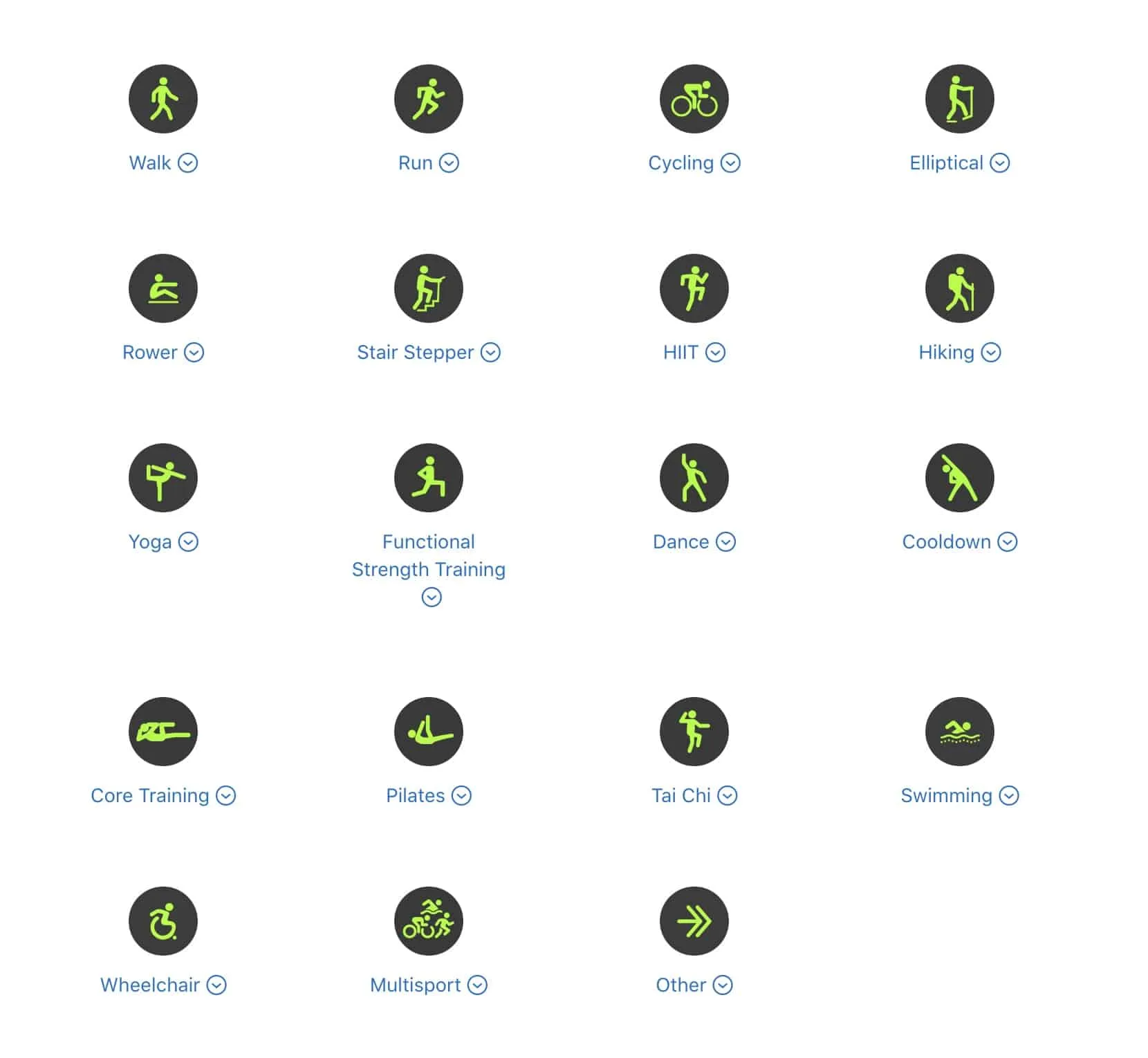
- 走
- 跑步
- 騎自行車
- 橢圓形
- 賽艇運動員
- 樓梯
- 步進器
- 高強度間歇訓練
- 遠足
- 瑜伽
- 功能力量訓練
- 舞蹈
- 冷卻
- 核心訓練
- 普拉提
- 太極
- 游泳
- 輪椅
- 多項運動
- 其他
如何在 Apple Watch 上開始鍛煉
- 在 Apple Watch 上啟動“健身”應用程序。
- 向下滾動並點擊您選擇的鍛煉。
您可以使用Digital Crown滾動瀏覽鍛煉列表。 - 閱讀說明(如果有)並點擊確定。
- 現在,三秒倒計時開始。您只需按屏幕即可跳過它。
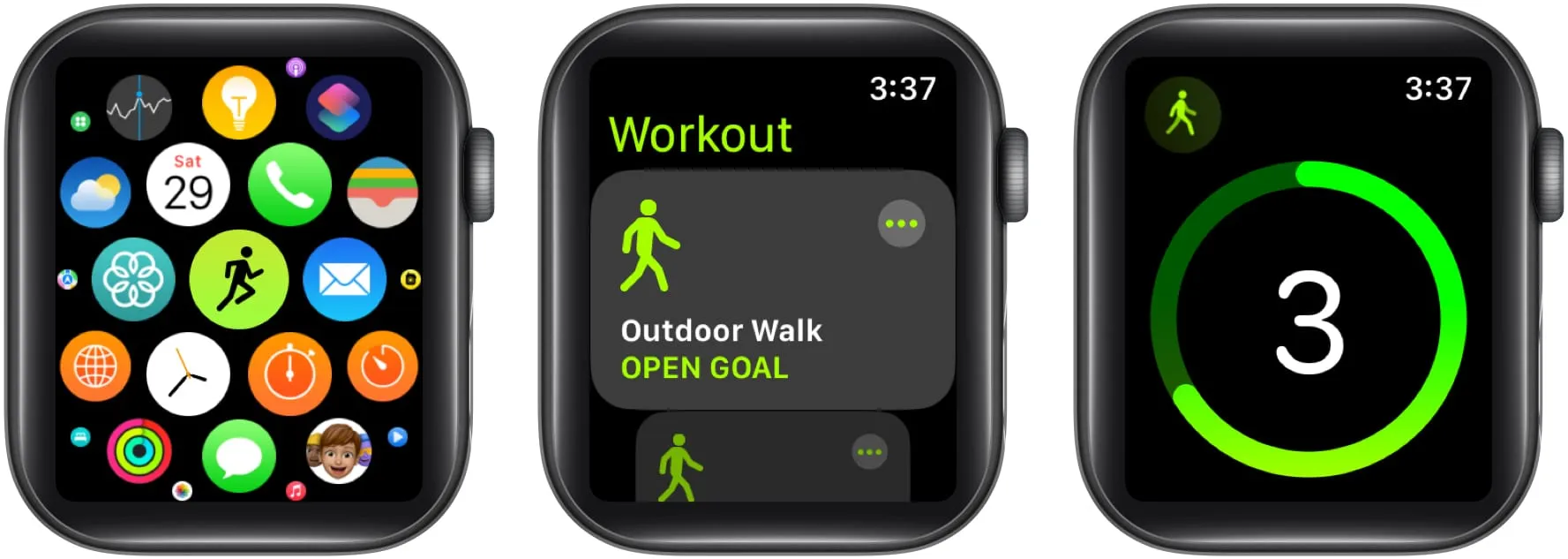
在 Apple Watch 上結束、暫停或鎖定鍛煉
- 打開鍛煉 應用程序。
- 在鍛煉屏幕上向右滑動。
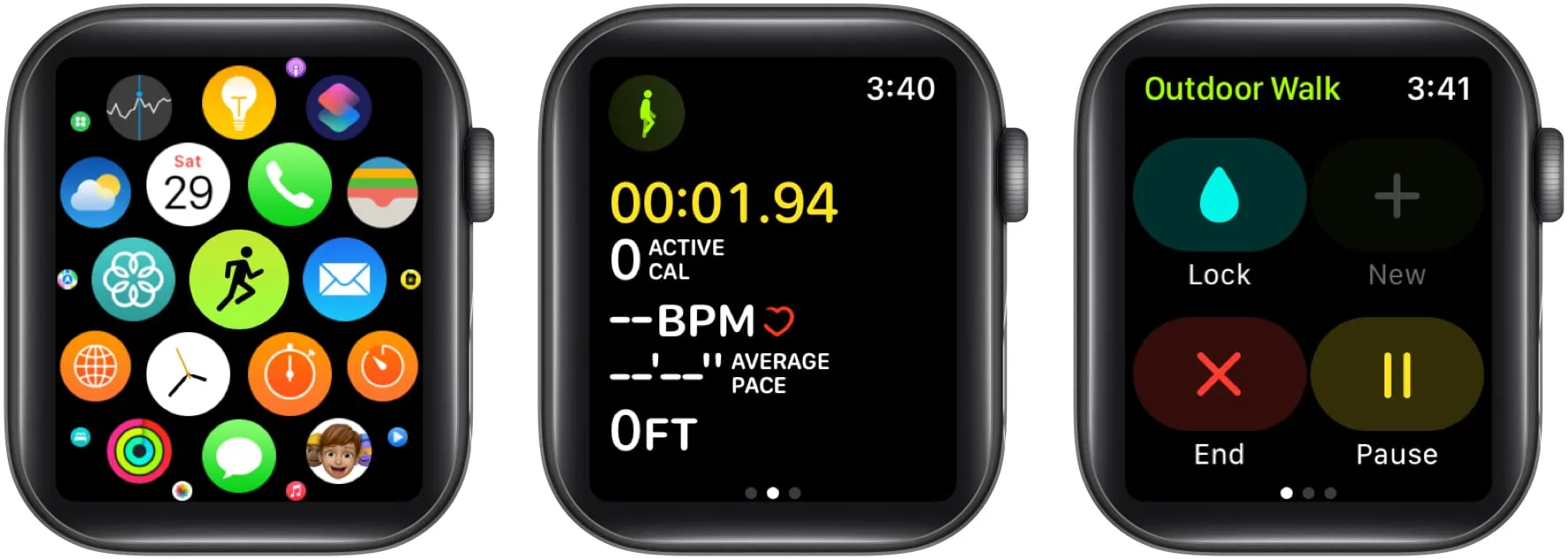
- 選擇可用選項之一:
- 鎖定:防止無意中敲擊手錶。要解鎖它,您需要按住數碼表冠直到它顯示已解鎖。噴射水。
- 結束:終止當前鍛煉。
- 暫停:停止正在進行的練習。此外,您還可以同時按下數碼表冠和側邊按鈕來暫停或恢復當前鍛煉。
在 Apple Watch 上跟踪鍛煉進度
- 在鍛煉期間抬起您的手腕以檢查您的進度。
- 看到一個鍛煉視圖後,旋轉數碼表冠即可查看另一個指標。
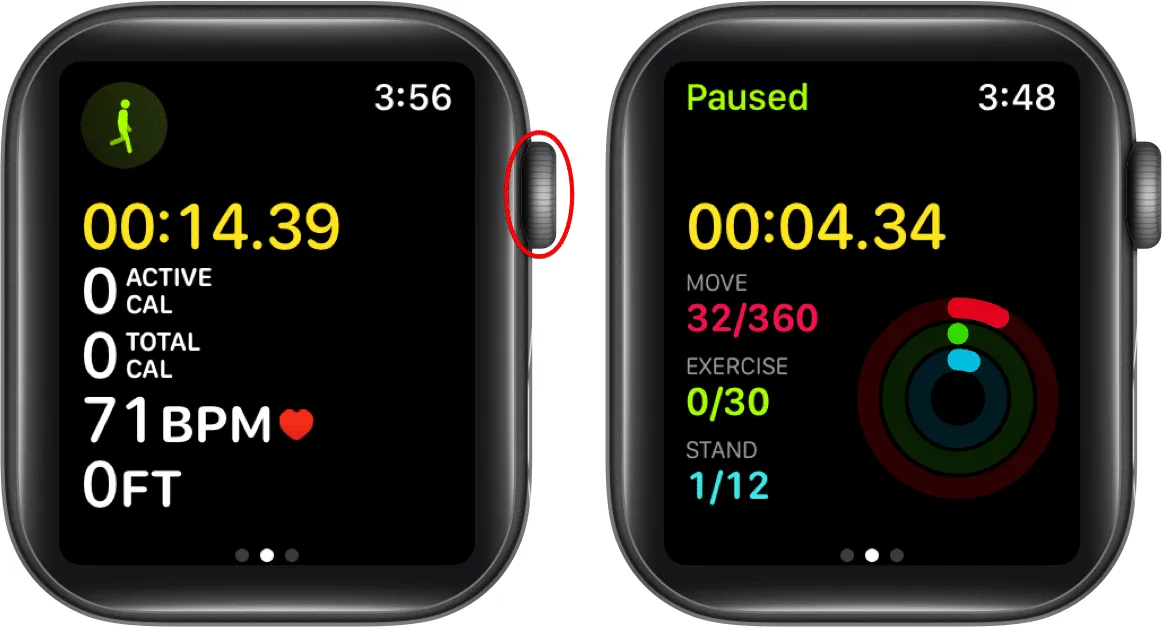
- 根據鍛煉的種類,您可以看到如下鍛煉視圖:
- 心率區間
- 運行功率
- 段
- 分裂
- 海拔
- 活動環
此外,您會在手錶上看到更新的記錄,因為它會跟踪您行駛的每一英里或公里,並經常更新屏幕。請記住,使用騎行功能時,手錶每五英里或公里跟踪一次您的位置。
如何在 Apple Watch 上自定義鍛煉
- 啟動鍛煉應用程序。
- 點擊您需要自定義的鍛煉旁邊的更多圖標(三個點)圖標。
- 向下滾動並選擇創建鍛煉。
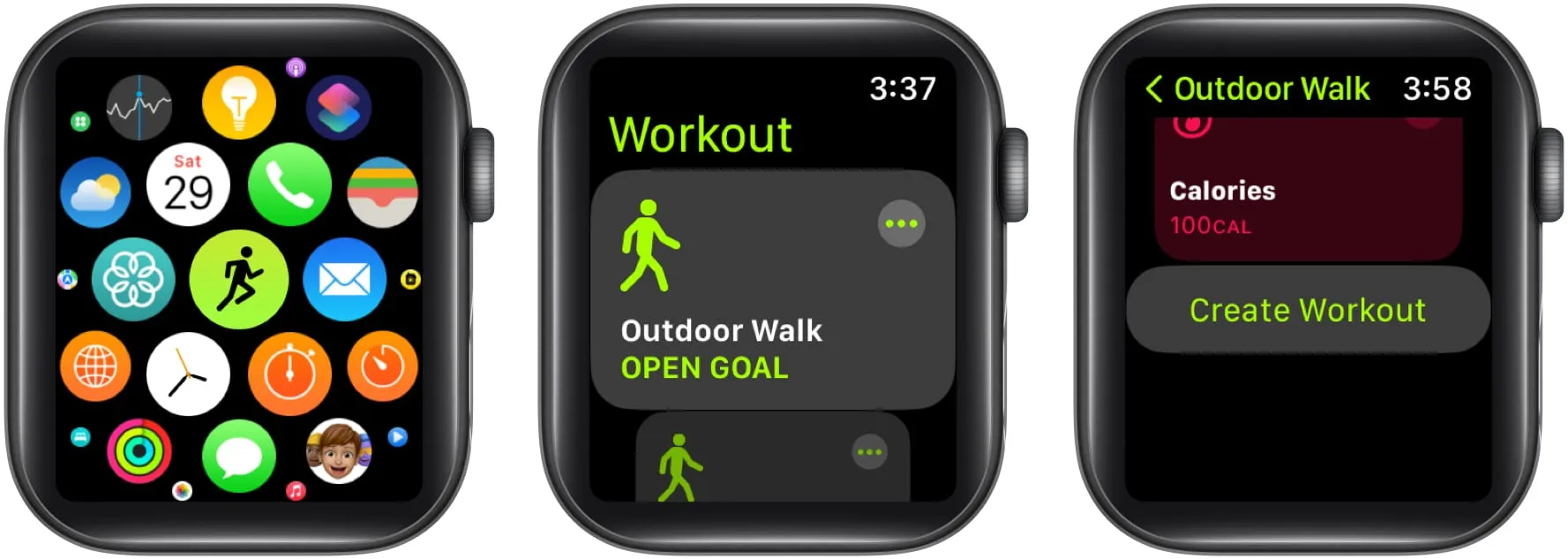
- 從可用選項中選擇自定義。
- 點擊熱身→從下面
選擇一個目標:- 時間
- 距離
- 打開
- 跳過
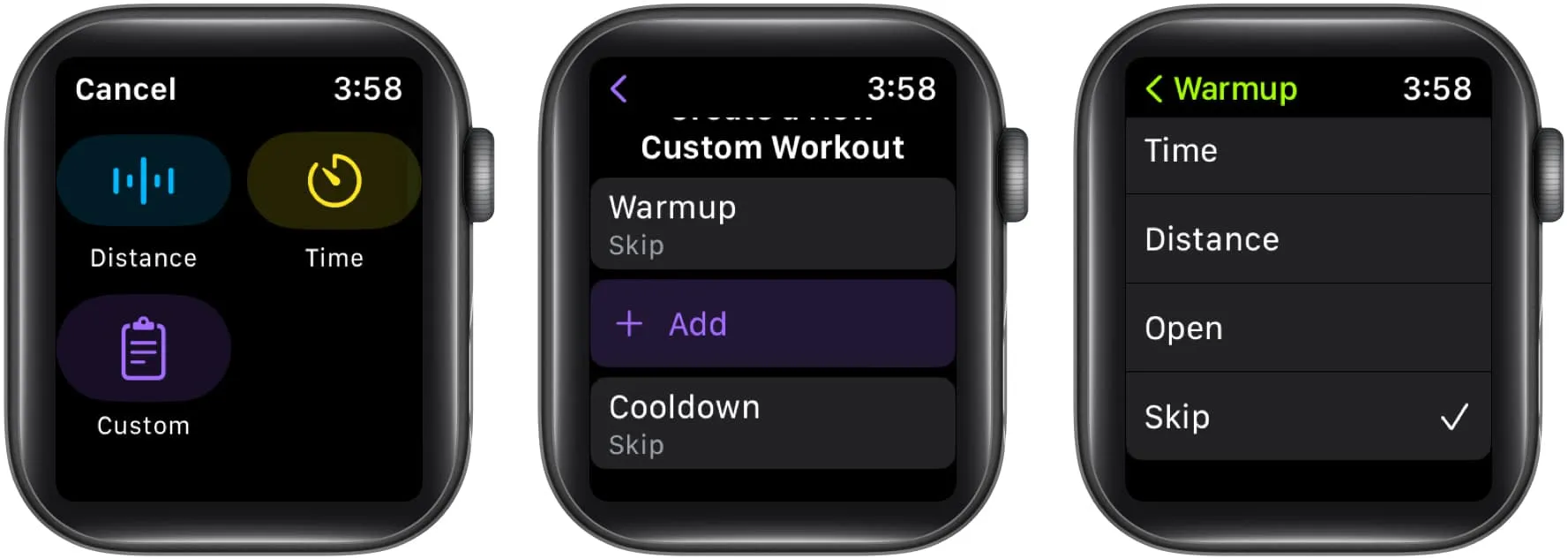
- 選擇+ 添加按鈕。
- 選擇工作或恢復→ 選擇目標類型。
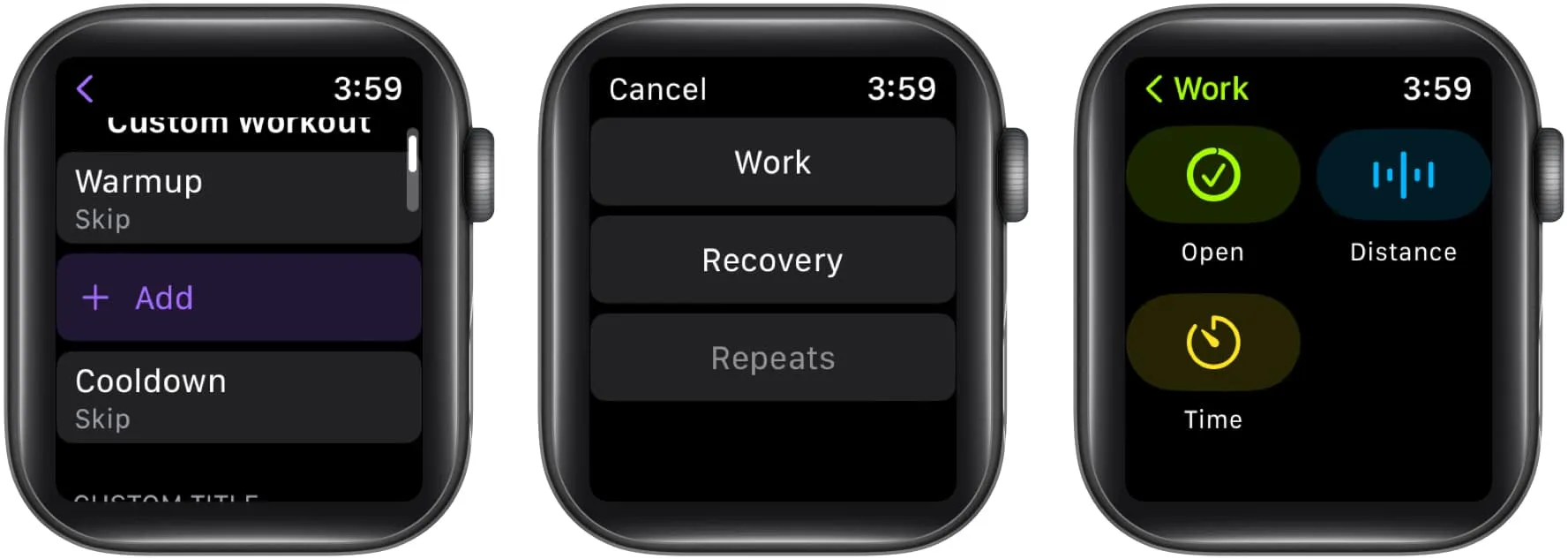
- 點擊冷卻→ 選擇一個目標。
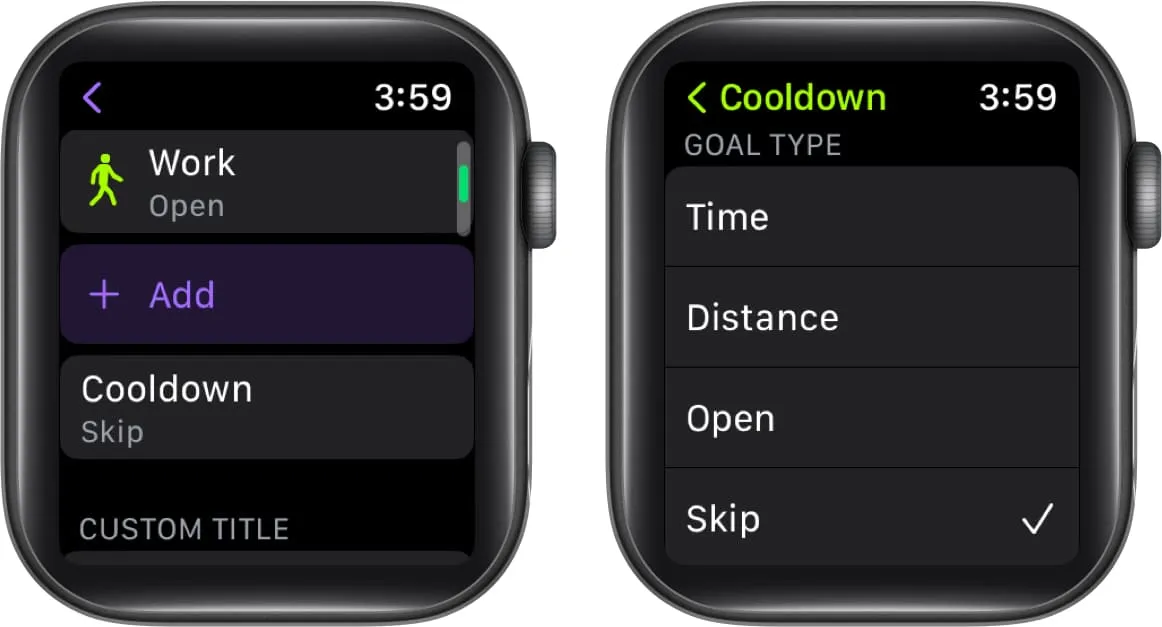
- 選擇Custom Title為您的鍛煉命名 → 點擊Create Workout。
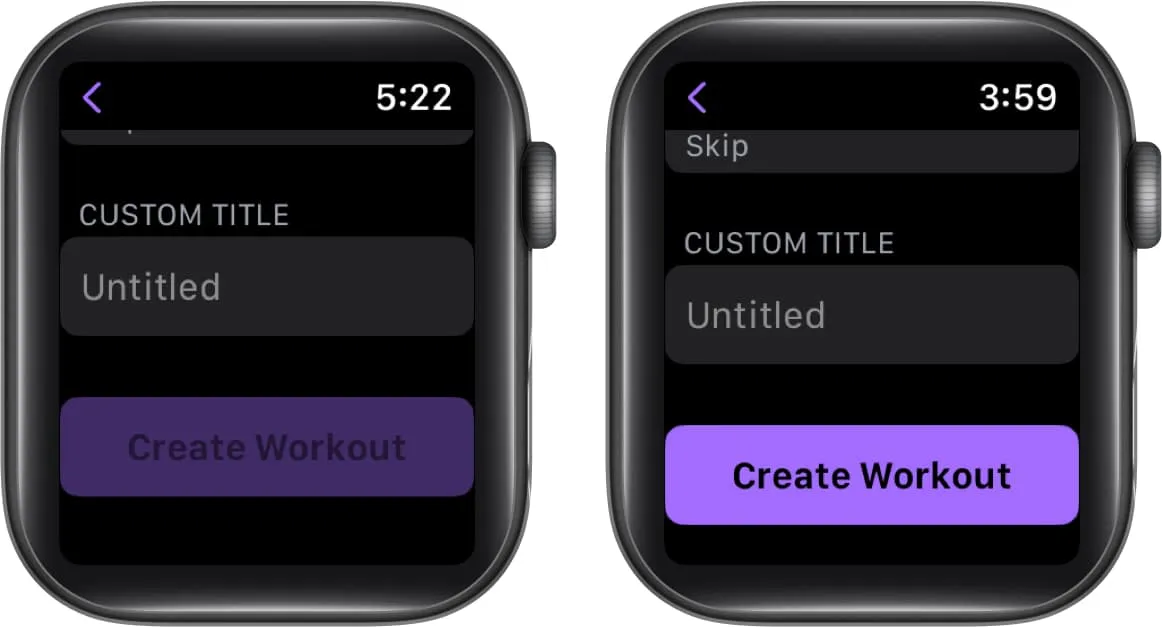
更改每次鍛煉的指標
- 前往鍛煉應用程序。
- 選擇所需鍛煉旁邊的更多圖標(三個點) 。
- 選擇所需目標旁邊的
編輯按鈕(鉛筆圖標) 。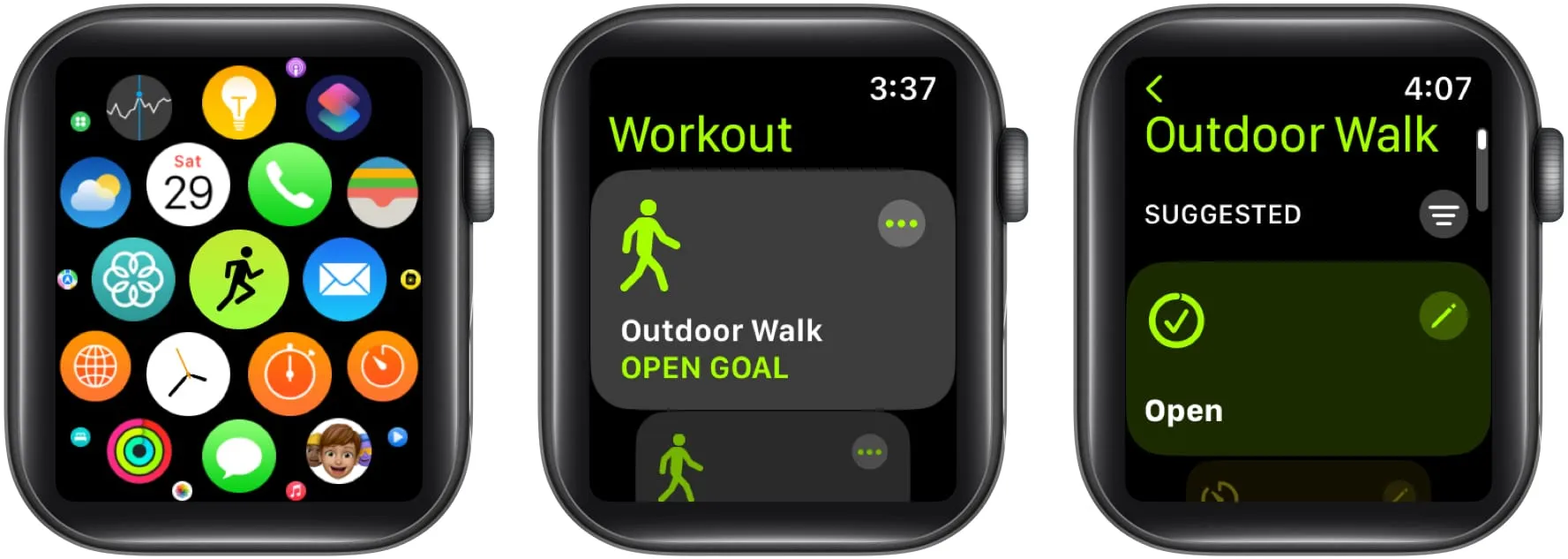
- 點擊鍛煉視圖。
- 選擇編輯視圖。
- 選擇指標旁邊的
編輯按鈕(鉛筆圖標) 。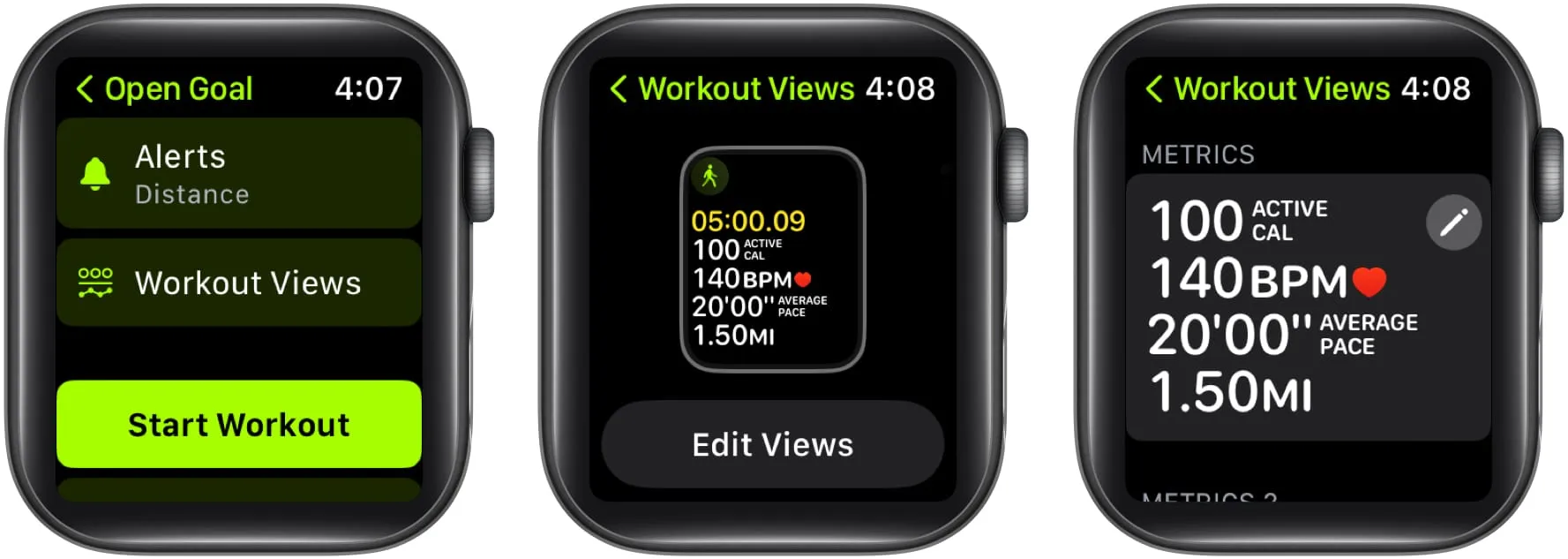
- 點擊指標上的鉛筆圖標→ 更改現有詳細信息。
- 完成後,點擊完成按鈕。
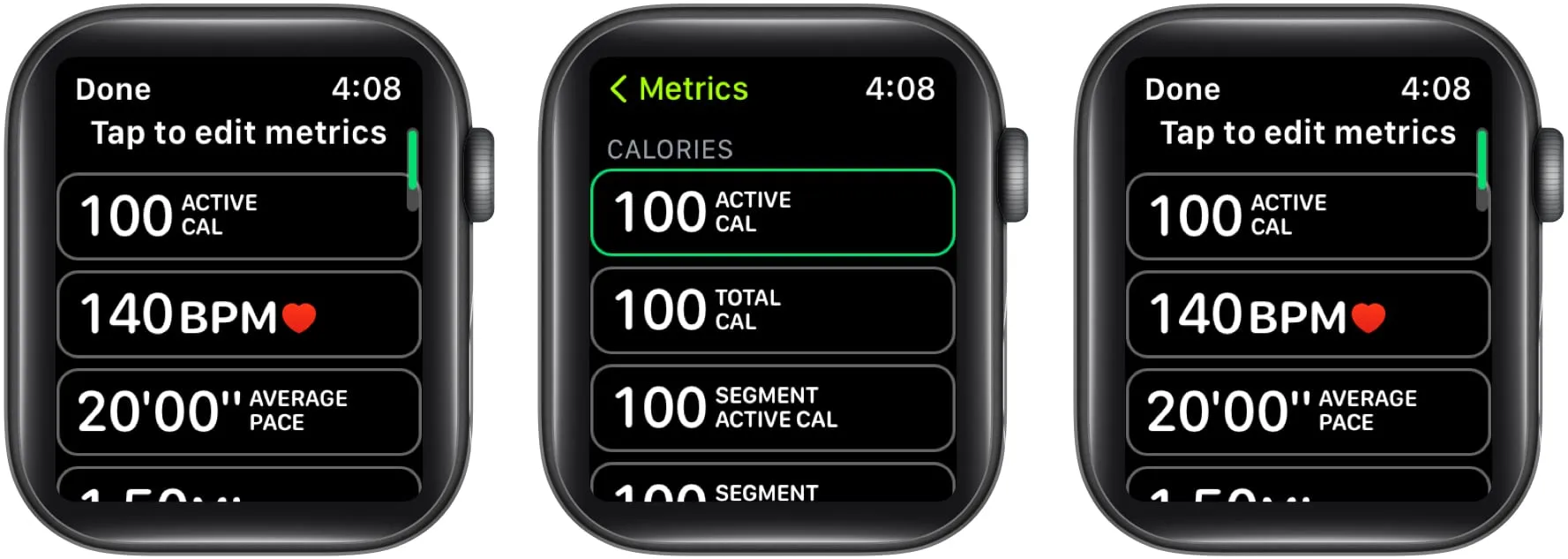
根據鍛煉的類型,您可以結合下面列出的統計數據。
- 心率
- 力量
- 段
- 分裂
- 海拔
- 步伐
- 韻律
- 距離
- 期間
- 垂直振盪
- 跑步步幅
- 接地時間
為了更改訂單,您還可以向下滾動到底部並點擊重新排序→觸摸並按住更改訂單按鈕(三行圖標) →選擇完成。

更改燃燒能量和距離的測量單位
- 按下數碼表冠以喚醒您的 Apple Watch。
- 打開“設置”應用 → 點擊“鍛煉”。
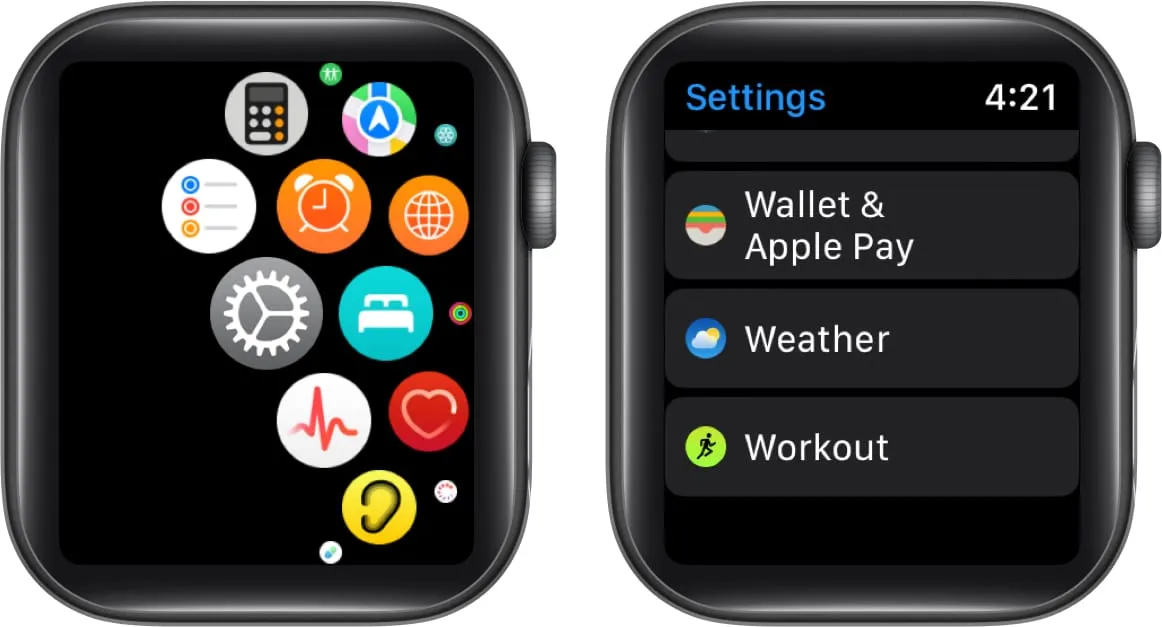
- 向下滾動並選擇Units of Measure。
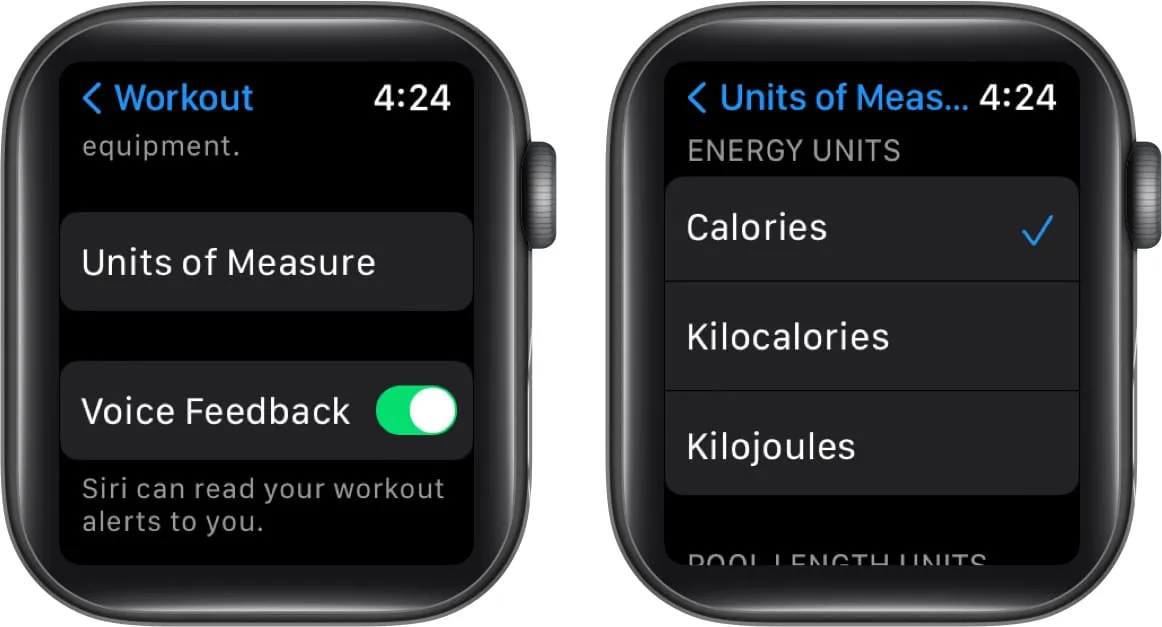
- 各單位措施如下:
- 能量單位:卡路里、千卡或千焦。
- 泳池長度單位:碼或米。
- 騎自行車或步行和跑步鍛煉:英里或公里。
標記鍛煉中的部分
通過標記鍛煉的一部分,可以跟踪鍛煉的特定部分。例如,您可以開始 1 小時的徒步旅行;然後您可以將整個會話分成三個 20 分鐘的片段。
- 鍛煉時雙擊屏幕。
- 稍後將顯示
您的細分摘要。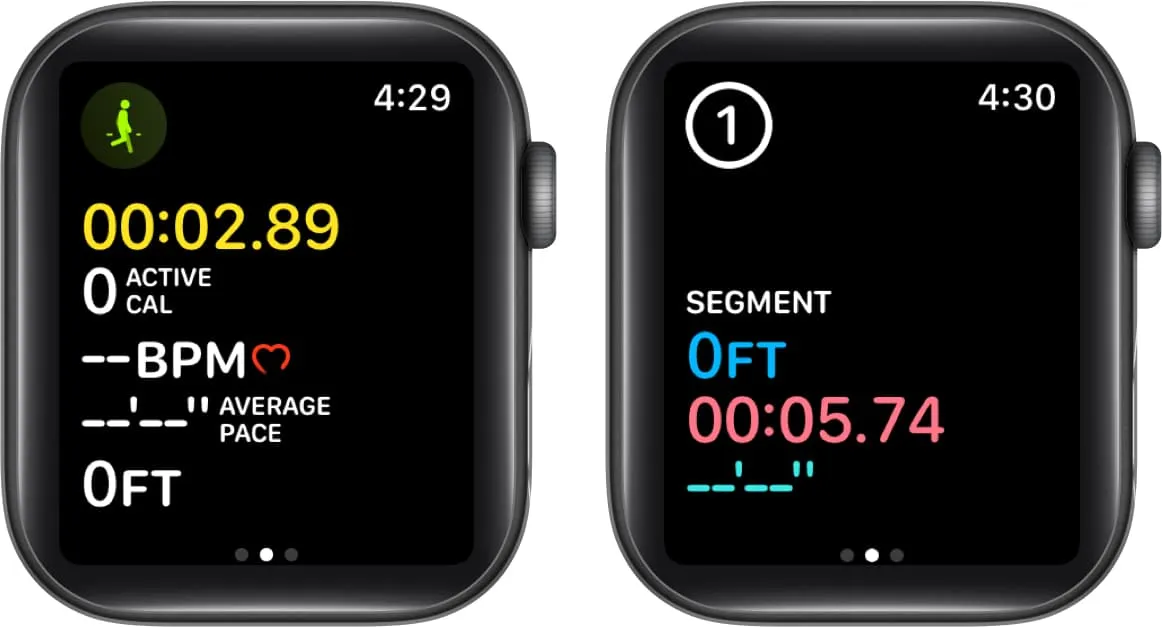
要在完成鍛煉後查看分段歷史記錄,您可以按照以下步驟操作:
- 在 iPhone 上啟動Fitness應用程序。
- 選擇鍛煉部分旁邊的顯示更多。
- 選擇所需的鍛煉並向下滾動以查找分段數據。
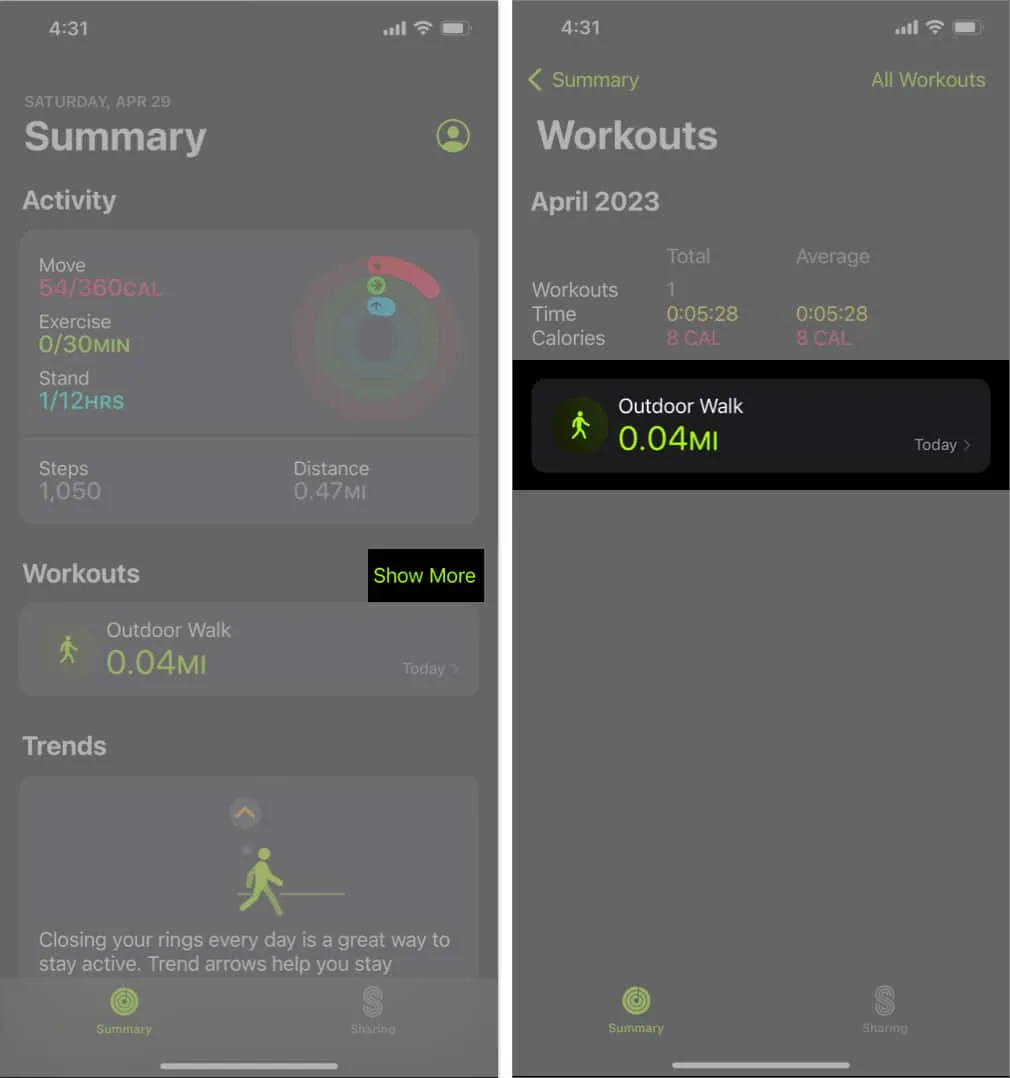
將體能訓練添加到 Apple Watch
- 打開鍛煉應用程序。
- 向下滾動並選擇添加鍛煉。
- 從列表中點擊一項鍛煉以將其選中。
您可以使用 Digital Crown 滾動列表。
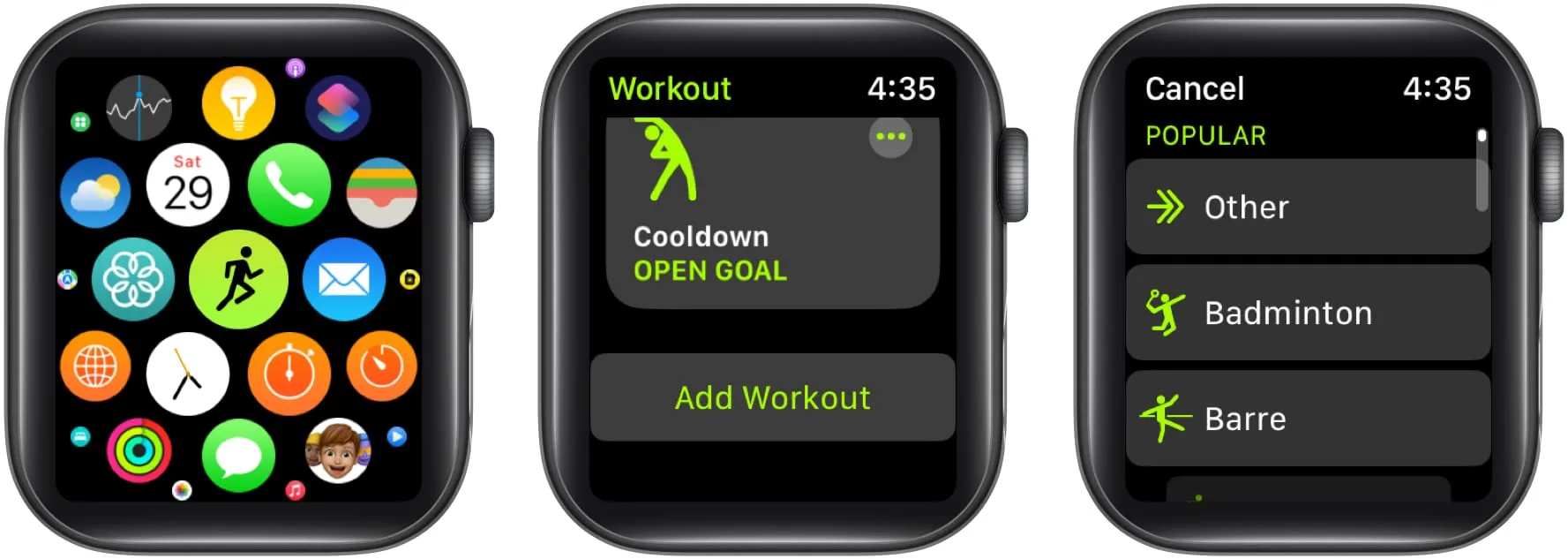
如何在 Apple Watch 上獲得開始鍛煉的提醒
- 按下數碼表冠以喚醒您的 Apple Watch。
- 前往“設置”應用。
- 選擇鍛煉。
- 打開Start Workout Reminder旁邊的按鈕。
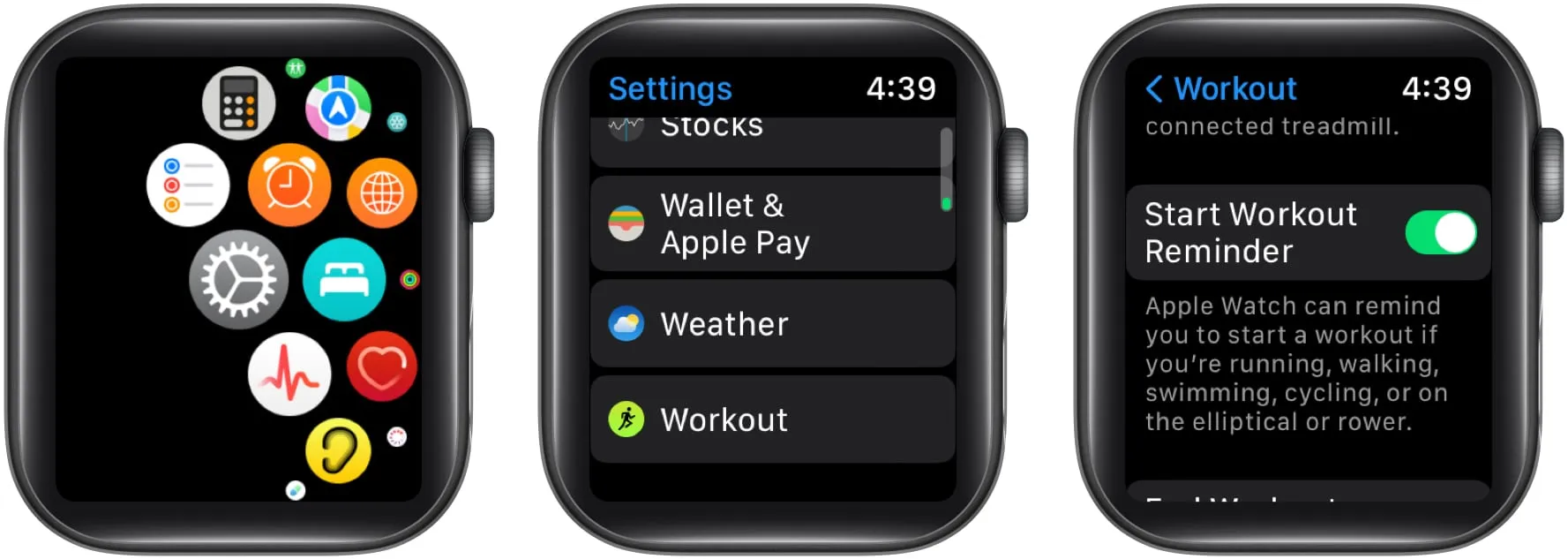
隨著 watchOS 5 的推出,您的 Apple Watch 可以檢測到您何時進行鍛煉,並建議您將其記錄在“鍛煉”應用程序中。重要的是要了解此功能只有在您鍛煉時佩戴手錶時才會運行。
如何在 Apple Watch 上開啟專注
當您使用專注模式進行健身時,Apple Watch 會自動靜音來電和提醒。要啟用它,您可以按照以下步驟操作。
- 前往設置應用程序。
- 向下滾動並選擇Focus。
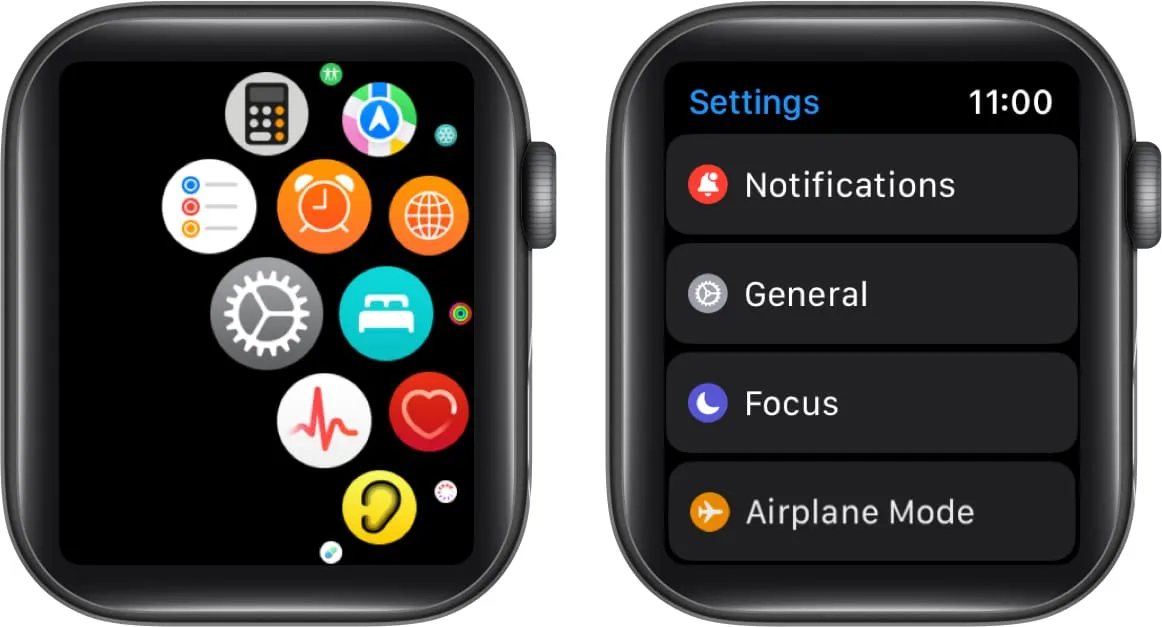
- 從列表中選擇健身。
- 打開開始鍛煉時旁邊的按鈕。
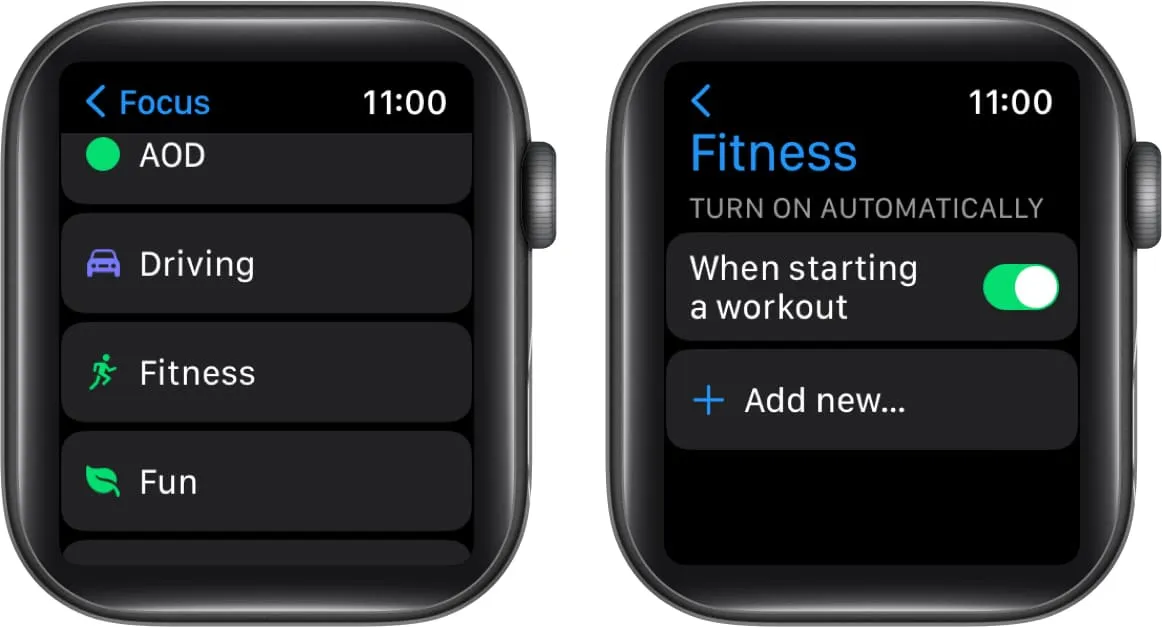
如何為鍛煉開啟低功耗模式
您可以使用低電量模式功能來延長手錶的電池壽命。即使此模式已激活,您的可穿戴設備仍會繼續跟踪和記錄距離、活動卡路里、步速和經過時間等指標。
您可以按照以下說明在鍛煉時自動開啟低功耗模式。
- 導航到iPhone 上的Watch應用程序。
- 點擊“我的手錶”選項卡 → 開始鍛煉→ 切換到“低功耗模式”旁邊的按鈕。
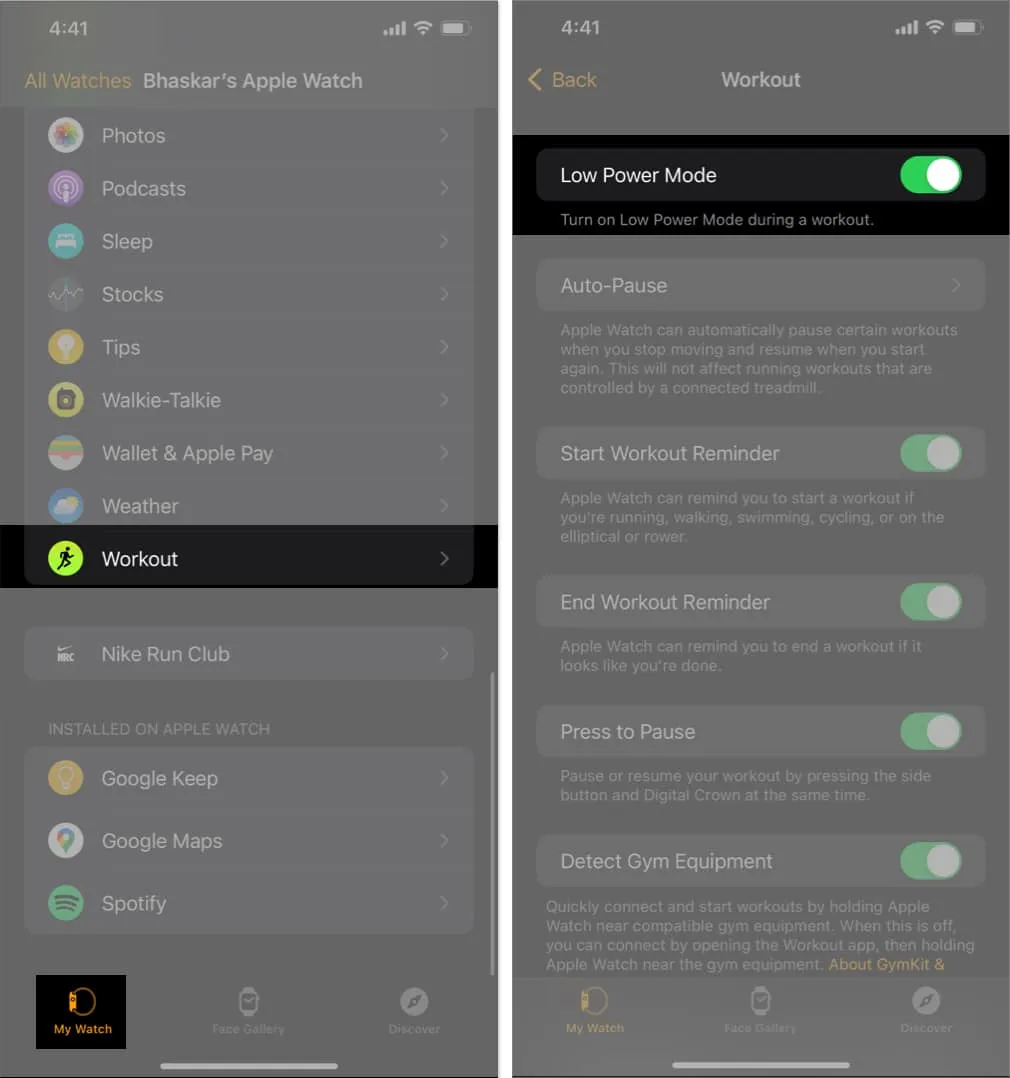
如何在 Apple Watch 上查看您的活動歷史記錄或獎勵
查看您的活動歷史記錄很簡單;只需遵守下面列出的說明即可。
- 導航到iPhone 上的健身應用程序。
- 選擇活動歷史記錄→ 選擇右上角的
日曆圖標。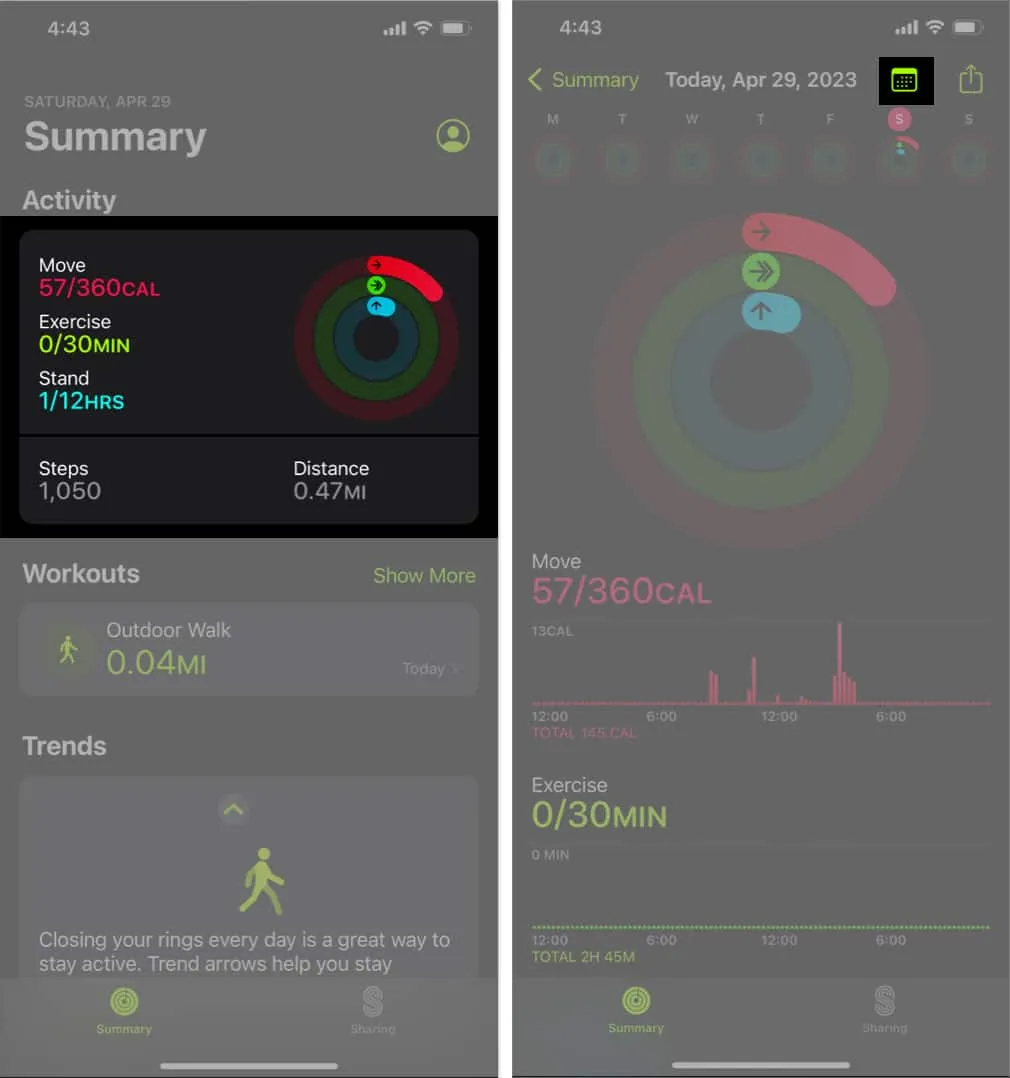
要查看您的鍛煉歷史記錄或獎勵,您需要轉到“摘要”選項卡 → 選擇“鍛煉”或“獎勵”旁邊的“顯示更多” 。此外,您還可以選擇任何項目以查看其他詳細信息。
如何在 Apple Watch 上追踪鍛煉
請記住,您的鍛煉數據與 Apple Watch 上的“健身記錄”應用程序共享,您可以使用它來跟踪您的日常鍛煉數據,因為它可以確保您的鍛煉計入您的活動目標。當您授予權限時,第三方應用程序可能會訪問自動存儲在健康應用程序中的數據。
如何刪除 Apple Watch 鍛煉
為了讓您的手錶正常運行並確保您擁有當前鍛煉的準確數據,請務必定期清除舊鍛煉。
常見問題
我可以使用 Apple Watch 上的“體能訓練”應用在單次訓練中跟踪多項體能訓練嗎?
是的,Apple Watch 上的“體能訓練”應用程序允許您在一次訓練中記錄多項體能訓練。
Apple Watch 上用於跟踪鍛煉的心率監測器有多準確?
Apple Watch 上的心率監測器在測量鍛煉時非常準確。但是,要提高數據的準確性,請確保手錶合適。
我可以通過 Apple Watch 上的“健身”應用程序使用 GPS 跟踪我的戶外鍛煉嗎?
是的,Apple Watch 上的“健身”應用程序允許使用 GPS 來跟踪您的戶外健身活動。一旦您選擇要跟踪的戶外運動(如慢跑或騎自行車),GPS 功能就會自動激活。
我們去鍛煉吧!🏋️
如果你覺得這篇文章有趣,你應該閱讀下面的 Apple Watch 的更多驚人功能。



發佈留言